So verwenden Sie Git, um Ihre lokale Website live zu schalten
Veröffentlicht: 2022-10-18Viele Unternehmen unternehmen große Anstrengungen, um die Website-Entwicklung für den durchschnittlichen Benutzer unkompliziert zu gestalten. Dies ist sinnvoll, da es Websitebesitzer gibt, die nicht die Zeit haben (oder wollen), sich mit allen Aspekten des Betriebs einer lokalen Website vertraut zu machen. Mit ein wenig Recherche können Sie jedoch Git verwenden, um den Prozess des Live-Pushings Ihrer Website zu bewältigen. Dies gibt Ihnen ein wenig mehr Sicherheit und, sobald Sie alles eingerichtet haben, einen einfacheren Weg, um Site-Änderungen vorzunehmen.
Trotzdem ist es zugegebenermaßen schwierig, an diesen Punkt zu gelangen. Es gibt viele Voraussetzungen zu berücksichtigen, Fähigkeiten, die Sie haben müssen, und Tools zur Hand. Außerdem müssen Sie den Prozess die ersten Male gut durchdenken, denn es gibt viel zu merken. Die Verwendung von Git zum Live-Push einer Website ist jedoch für fast jeden Benutzer möglich und muss nicht so kompliziert sein, wie Sie denken.
In diesem Tutorial zeigen wir Ihnen Schritt für Schritt, wie Sie mit Git eine lokale Site auf einen Live-Server übertragen. Lassen Sie uns zunächst einige der Tools und Technologien durchgehen, die wir in diesem Beitrag vorstellen werden.
Eine Einführung in Git
Für die Unwissenden, Git ist ein Versionskontrollsystem (VCS). Es ist eine Möglichkeit, die Änderungen, die Sie an einem Projekt vornehmen – oft eine App oder eine Website – zu speichern und aufzuzeichnen. Es ist etwas, das wir an anderer Stelle ansprechen, aber Sie müssen mehr darüber für dieses Tutorial wissen.
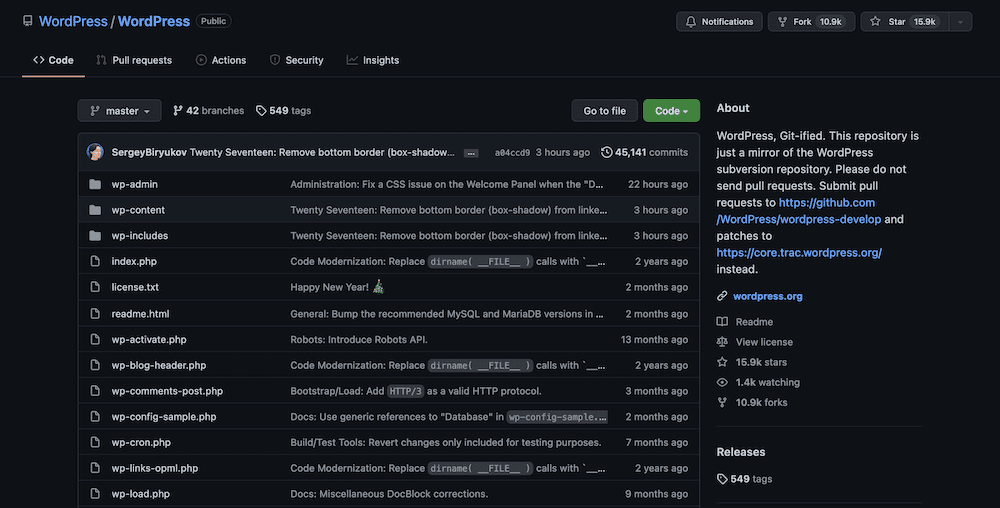
Die typische Art, Git zu verwenden, ist über ein Command Line Interface (CLI) – wenn Sie Erfahrung mit dem WP-CLI haben, ist es ein ähnlicher Ansatz. Sie verwenden Befehle, um die Dateien, an denen Sie arbeiten, auf verschiedene Arten zu markieren und zu organisieren:
- Bevor Sie Befehle erteilen, bleiben die Dateien „nicht bereitgestellt“. Dies bedeutet, dass sie nicht Teil Ihres Git-Repositorys sind (das Verzeichnis, in dem Ihr Verlauf gespeichert ist).
- Sie geben einen Befehl aus, um alle oder einige Ihrer Dateien bereitzustellen, an dem Sie immer noch daran arbeiten können.
- Wenn Sie fertig sind, übertragen Sie die Dateien aus dem Staging-Bereich in das 'Repository'. Dies ist vergleichbar mit dem Speichern dieser Änderungen.
Es kann komplizierter sein, aber zum größten Teil werden Sie nur eine Handvoll Befehle verwenden, um die tägliche Arbeit mit Git auszuführen.
Verwendung von Git für teambasierte Entwicklung
Git ist ein Schlüsselwerkzeug für Entwicklungsteams, da jeder Entwickler einen anderen „Zweig“ innerhalb desselben Repos öffnet. Das bedeutet, dass jeder an dem Projekt arbeiten kann, ohne die Dateien für andere zu beeinträchtigen. In regelmäßigen Abständen – oft als letzte Aufgabe des Tages – schreibt das Team Änderungen in das Repo.
Ein leitendes Mitglied des Teams wird dann versuchen, alle Zweige und Änderungen mit dem main oder trunk des Repos zusammenzuführen. An diesem Punkt haben Sie den endgültigen Satz von Projektdateien im Repo.
Für einen einzelnen Entwickler – wahrscheinlich Sie – hat Git immer noch einen Wert als eine Art Werkzeug zum inkrementellen Speichern. Sie eröffnen einen neuen Zweig, arbeiten an Ihrer Site, stellen diese Änderungen dann bereit und übernehmen sie. Dies bedeutet, dass Sie auf dem Zweig tun können, was Sie möchten, ohne dass sich dies auf eine andere Datei auf Ihrer Website auswirkt. Wenn Sie ein Commit (oder Löschen) durchführen möchten, können Sie dies tun.
Eine kurze Einführung in die lokale WordPress-Entwicklung
Bevor wir fortfahren, sollten wir beachten, dass das Arbeiten auf Ihrer Website abseits Ihres Live-Servers eine empfohlene typische Vorgehensweise ist. Wenn Sie dies noch nicht tun, sehen Sie sich unseren Artikel zur Installation von WordPress an. Außerdem sollten Sie eine dedizierte App in Betracht ziehen, die auf Ihrer Website funktioniert.
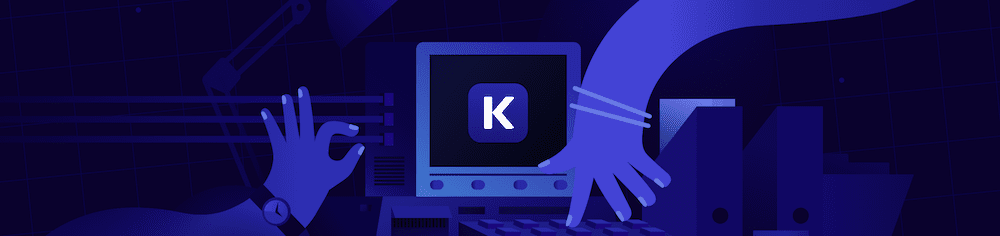
Local by Flywheel ist eine gute Option, aber auch DevKinsta. Ungeachtet dessen gibt es viele Möglichkeiten, eine lokale Site zu erstellen, und Sie sollten sie haben.
Warum Sie Git verwenden sollten, um eine lokale Site live zu pushen
Der Hauptgrund, warum Sie Git verwenden sollten, um Ihre Website live zu schalten, ist einer, den wir oben erwähnt haben: Flexibilität. Die Natur von Git bedeutet, dass Sie einen Hauptzweig haben, der als endgültiger Satz von Projektdateien dient. Sie können jedoch so viele neue Branches eröffnen, wie Sie benötigen – genau so verwenden große Teams Git im großen Maßstab.
Mit diesem Ansatz können Sie einen neuen Zweig erstellen, um am Homepage-Design Ihrer Website zu arbeiten, ohne dass Ihre Kerndateien beeinträchtigt werden müssen. Stellen Sie sich einen Branch als eine Art Klon vor, den Sie durch gestaffelte Commits wieder in Ihren Haupt-Branch zusammenführen.
Es gibt jedoch noch einige andere Gründe, warum Git nützlich ist:
- Sie können dieses Git-Repository an jedem Ort hosten. GitHub und GitLab sind zwei Websites, die sich auf das Hosten von Git-Repositorys konzentrieren. Von dort aus können Sie andere Teammitglieder oder Entwickler hinzuziehen, wenn Sie zusätzliche Unterstützung benötigen. Sie können sogar eine Website problemlos migrieren.
- Natürlich müssen Sie nicht an Ihrer Live-Site arbeiten, was aus sicherheits- und leistungsbezogener Sicht fantastisch ist. Sie können sich jedoch dafür entscheiden, nur die Dateien zu übertragen, an denen Sie arbeiten. Dies bietet immense Vorteile, da Sie Ihre WordPress-Datenbank nicht anfassen müssen. Dies ist das Hauptziel der Website-Staging, und es ist möglich, Git und eine lokale Installation zu verwenden.
Um jedoch an diesen Punkt zu gelangen, sollten Sie eine Reihe von Tools, Fähigkeiten und Voraussetzungen zur Hand haben. Als nächstes werden wir durchgehen, was sie sind.
Was Sie brauchen, bevor Sie Git verwenden, um Sites live zu schalten (Tools und Fähigkeiten)
Es lohnt sich zu beachten, was Sie bereits haben sollten, bevor Sie überhaupt darüber nachdenken, welche Extras Sie benötigen. Stellen Sie beispielsweise sicher, dass Sie Folgendes zur Hand haben:
- Eine lokale Version Ihrer aktuellen Website.
- Greifen Sie als Administrator auf Ihr Hosting-Kontrollfeld und Ihren Server zu.
Von hier aus können Sie überlegen, was Sie sonst noch benötigen, um Git mit Ihrer lokalen Site und Ihrem Live-Server zu verwenden:
- Sie müssen Git auf Ihrem Computer installieren. Sie erreichen dies oft über die Befehlszeile.
- Apropos, Sie sollten wissen, wie Sie die Befehlszeile verwenden. Insbesondere sollten Sie wissen, wie Sie sich auf Ihrem Computer bewegen, Verzeichnisse und Dateien erstellen und diese auch entfernen.
- Kenntnisse des Secure Shell (SSH)-Zugriffs für Ihren Server und zumindest Vertrautheit mit der Erstellung sicherer Schlüssel. Etwas mehr dazu erfahren Sie in unserem Artikel zum Secure File Transfer Protocol (SFTP).
Dies sollte für den Anfang ausreichen, aber wir werden im Rest des Artikels erwähnen, ob etwas anderes Ihre Aufmerksamkeit erfordert.
So verwenden Sie Git, um Ihre lokale Website live zu schalten
Es gibt vier Schritte, die Sie ausführen müssen, um alles einzurichten. Folgendes werden wir behandeln:

- Einrichten eines Git-Repositorys für Ihre lokale Site.
- Einrichten eines Remote-Git-Repos.
- Teilen Sie Ihrem Git-Repo mit, wohin es Änderungen pushen muss.
- Fügen Sie einen Remote-Link hinzu und übertragen Sie Ihre Änderungen live.
Hier gibt es viel zu erledigen, also fangen wir an!
1. Richten Sie ein Git-Repository für Ihre lokale Site ein
Obwohl es einige Möglichkeiten gibt, Git-Repositorys einzurichten, verwenden wir hierfür die Befehlszeile, da dies die typischste Methode ist. Navigieren Sie bei geöffnetem Terminalfenster zunächst zum lokalen Verzeichnis Ihrer Site:
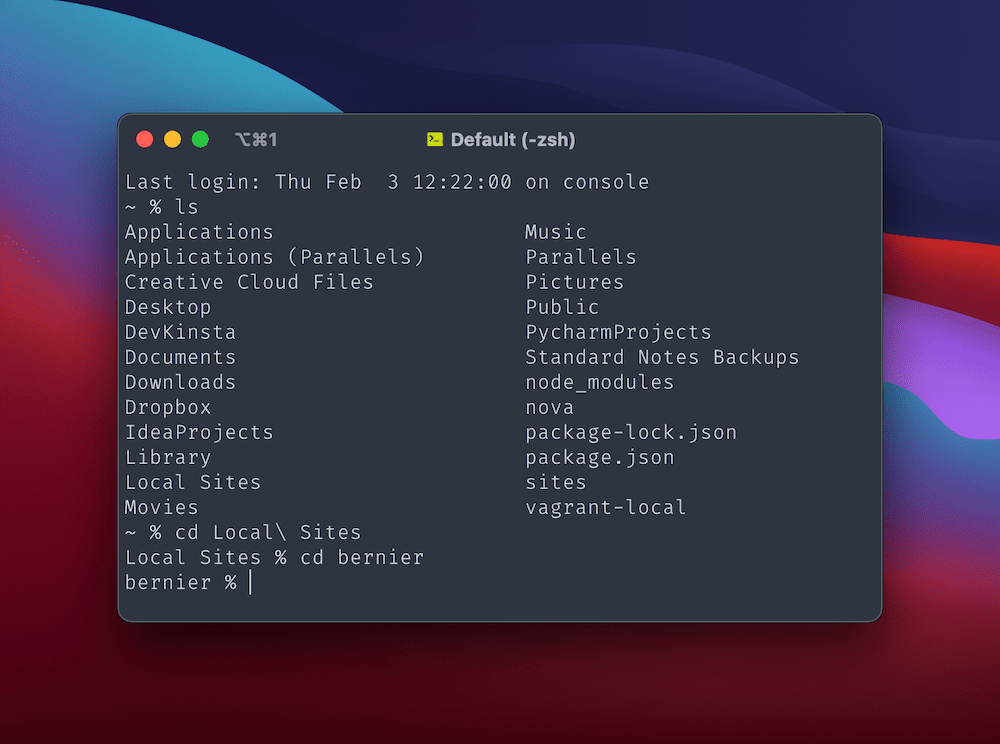
Führen Sie die folgenden Befehle nacheinander aus, um die erforderliche Architektur für Ihr Git-Repository einzurichten:
git init git add .Der erste Befehl erstellt das benötigte Verzeichnis und versteckt es, während der zweite alle Dateien im Verzeichnis Ihrer Site zum Git-Staging-Bereich hinzufügt – der Punkt ist ein „Wildcard“-Modifikator:
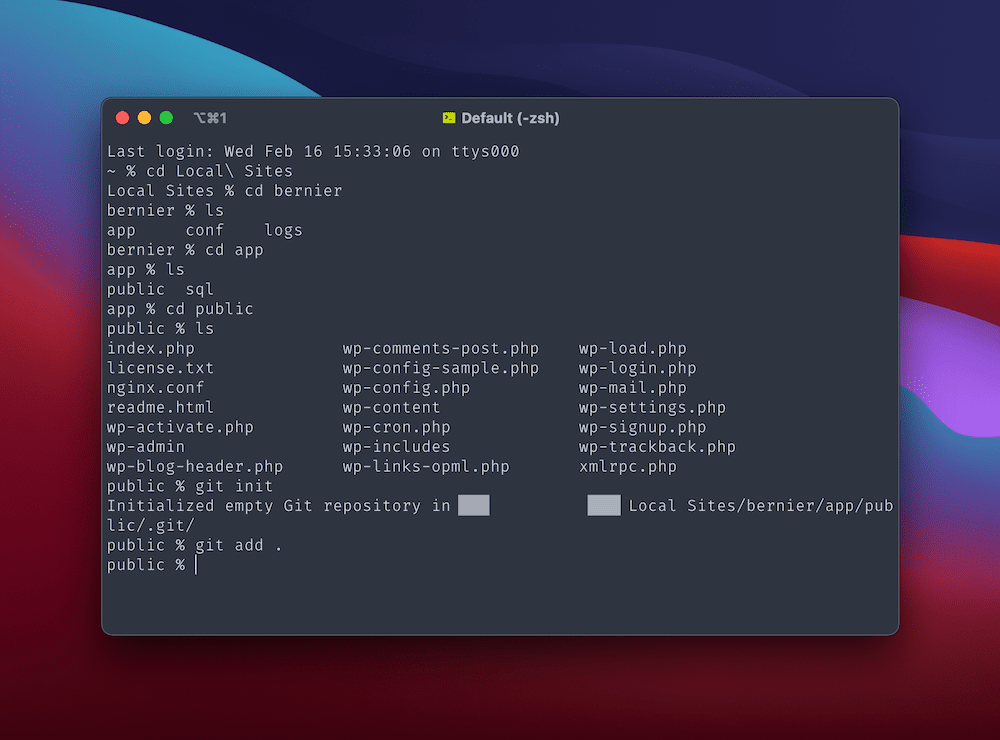
Verwenden Sie den Befehl git status , um zu sehen, welche Dateien sich im Staging-Bereich befinden:
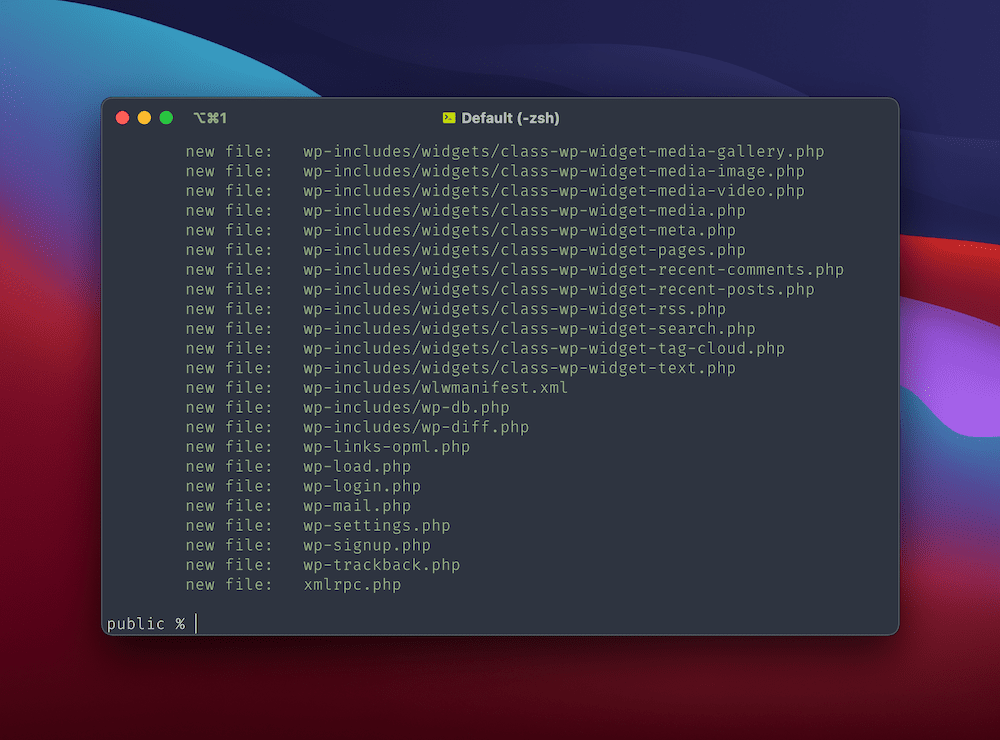
Von hier aus sollten Sie einen ersten Commit dieser Änderungen durchführen, um Ihr lokales Repo zu füllen. Sie tun dies mit dem folgenden Befehl:
git commit -m "Initial commit."
Das Flag -m teilt dem Befehl mit, dass das Folgende Ihre Commit-Nachricht ist. Sie müssen dies sowieso für jeden Commit tun, und es ist einfacher, dies von einem Ort aus zu tun.
Von hier aus haben Sie alles auf Ihrem Computer eingerichtet. Als nächstes ist es Zeit, auf dem Remote-Server zu arbeiten.
2. Richten Sie ein Git-Repository auf dem Live-Server Ihrer Site ein
Der Vorgang hier ähnelt Ihrer lokalen Einrichtung, erfordert jedoch, dass Sie sich mit SSH bei Ihrem Server anmelden. Die Verwendung davon würde den Rahmen dieses Artikels sprengen, aber wir können Sie auf einen Beitrag von Tom McFarlin verweisen, der die erforderlichen Schritte umreißt. Alternativ können Sie jederzeit Ihren Gastgeber fragen – er sollte kein Problem damit haben, Ihnen zu zeigen, wo sich diese Anmeldeinformationen befinden.
Sobald Sie sich über die Befehlszeile bei Ihrem Server angemeldet haben, sollten Sie zu einem privaten Bereich Ihres Servers navigieren, damit externe Benutzer nicht auf Ihr Git-Repository zugreifen können. Das Verzeichnis ist oft /private/ , obwohl Sie Ihren Host danach fragen sollten.
Innerhalb dieses Verzeichnisses möchten Sie ein weiteres Verzeichnis erstellen und dorthin navigieren:
mkdir remoterepo.git cd remoterepo.git Solange das Verzeichnis die Erweiterung .git verwendet, können Sie es beliebig nennen. Initialisieren Sie von hier aus ein neues Git-Repo innerhalb des Verzeichnisses, diesmal mit dem Flag –bare:
git --bare init
Dadurch wird das benötigte Repo ohne die Projektdateien erstellt, was sicher und empfehlenswert ist.
3. Erstellen Sie einen „Hook“ zu Ihrem Repo und legen Sie die richtigen Dateiberechtigungen fest
Während Sie sich auf dem Server befinden, müssen Sie eine Datei erstellen, um Git mitzuteilen, wohin Änderungen übertragen werden sollen. Führen Sie zuerst den nano hooks/post-receive command aus. Dies öffnet einen Befehlszeilen-Editor namens Nano und erstellt die Datei im richtigen Verzeichnis.
Fügen Sie in dieser Datei Folgendes hinzu:
#!/bin/sh GIT_WORK_TREE=/home/username/example.com git checkout -f /home/user/example.com sollte auf den genauen Speicherort der Live-Dateien Ihrer Website verweisen. Der username sollte der sein, mit dem Sie sich bei der Shell angemeldet haben, und example.com sollte die Domain Ihrer Live-Site sein. Sobald Sie dies getan haben, speichern Sie Ihre Änderungen.
Der letzte Schritt besteht darin, die richtigen Dateiberechtigungen für diese Datei festzulegen. Sie können dies mit dem Befehl chmod +x hooks/post-receive tun. Mit dem Befehl Change Mode (chmod) legen Sie Dateiberechtigungen über die Befehlszeile fest – +x bedeutet, dass Sie Ausführungsberechtigungen festlegen.
Sobald Sie dies getan haben, geben Sie exit ein, um das Remote-Terminal zu verlassen. Von hier aus müssen Sie zu Ihrem lokalen Git-Repo im Terminal zurückkehren.
4. Fügen Sie Ihrem lokalen Repository einen Remote-Link hinzu und übertragen Sie Ihre lokalen Änderungen live
Navigieren Sie hier mit dem Befehl cd nach Bedarf zurück zu Ihrem lokalen Git-Repo. Sie müssen einen Link zu Ihrem Remote-Server hinzufügen, damit beide Git-Repositorys miteinander kommunizieren können. Sie tun dies mit dem folgenden Befehl:
git remote add origin ssh://[email protected]/~/remoterepo.git
Die genaue URL für das Git-Repo hängt von dem Speicherort ab, den Sie im letzten Schritt entdeckt haben. Natürlich werden hier Ihre Benutzer- und Serveranmeldeinformationen die Platzhalter ersetzen.
Führen Sie diesen Befehl aus und machen Sie sich dann bereit, Ihre lokalen Änderungen auf Ihren Live-Server zu übertragen. Der folgende Befehl erledigt dies ohne Bestätigung, stellen Sie also sicher, dass Sie dies tun möchten:
git push -u origin main
Sie werden sehen, dass das Terminal eine Bestätigungszusammenfassung anzeigt…
Counting objects: 12, done. Delta compression using up to 2 threads. Compressing objects: 100% (2/1), done. Writing objects: 100% (13/13), 1200 bytes | 0 bytes/s, done. Total 12 (delta 0), reused 0 (delta 0)… und an dieser Stelle können Sie Ihre Live-Site überprüfen – die Änderungen sollten vorhanden und korrekt sein.
Zusammenfassend
Die Arbeit an Ihrer Website ist eine notwendige und oft tägliche Aufgabe. Die Verwendung einer lokalen Umgebung ist der typische Weg, aber es gibt ein Problem – wie bringen Sie diese Änderungen fehlerfrei und mit dem geringsten Aufwand auf Ihre Live-Site?
Die Antwort könnte sein, Git zu verwenden, um die Änderungen, die Sie vornehmen, auf Ihren Live-Server zu übertragen. Auf diese Weise können Sie nur Dateien hochladen, an denen Sie Änderungen vornehmen, sodass der Großteil Ihrer Installation – und Datenbank – so bleibt, wie sie ist. Sie benötigen zwar einige Kenntnisse und Tools, damit alles funktioniert, aber es ist eine Workflow-Änderung, die Ihre lokale Website-Entwicklung in Produktivität und Effizienz in die Höhe schnellen lassen könnte.
Glaubst du, du wirst Git verwenden, um lokale Website-Änderungen live zu pushen? Teilen Sie uns Ihre Gedanken in den Kommentaren unten mit!
